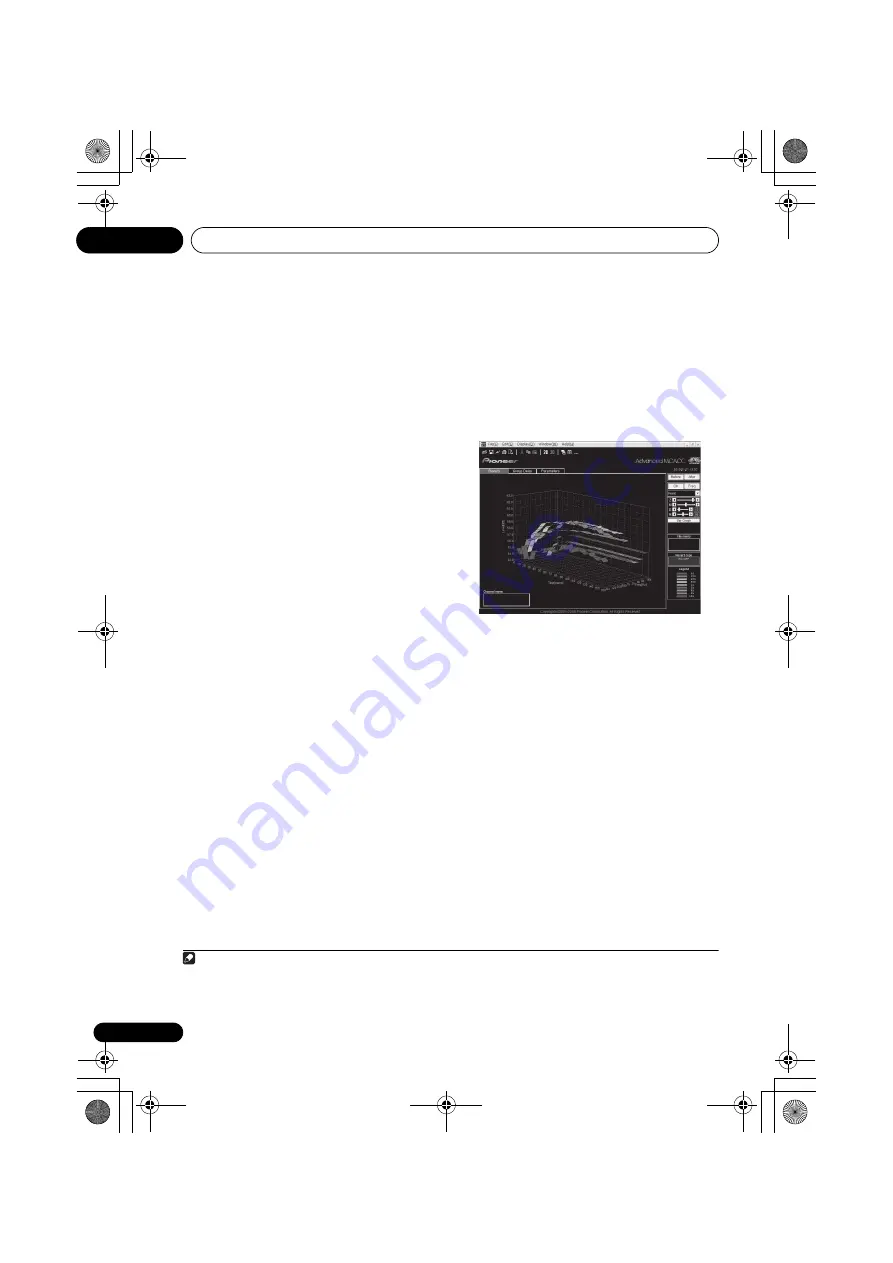
先進
MCACC
選單
10
98
Zhtw
駐波
使用此功能顯示各個
MCACC
記憶的駐波相
關調整值。
詳情請參閱第
93
頁的
駐波
乙節。
1
從
MCACC Data Check
選單中選取
「
Standing Wave
」。
2
反白顯示 「
Filter Channel
」時,使用
/
選擇您要檢查駐波控制的聲道。
所選擇聲道的駐波相關校正值儲存在所選擇
的
MCACC
預設值,並顯示它的圖形。
3
按下
以反白顯示 「
MCACC
」時,然
後使用
/
選擇您要檢查的
MCACC
預設
值。
聲響特性
EQ
調整
使用此功能顯示在不同
MCACC
預設值中設
定的各個聲道的頻率響應校正值。
詳情請參
閱第
94
頁的
音場補正等化調整功能
乙節。
1
從
MCACC Data Check
選單中選取
「
Acoustic Cal EQ
」。
2
反白顯示 「
Ch
」時,使用
/
選擇聲
道。
所選擇聲道的頻率響應校正值儲存在所選擇
的
MCACC
預設值,並顯示它的圖形。
3
按下
以反白顯示 「
MCACC
」時,然
後使用
/
選擇您要檢查的
MCACC
預設
值。
輸出
MCACC
資料
繼續之前,請確定您已完成第
97
頁的
檢查
MCACC
資料
中的步驟
2
。
使用進階
MCACC
功能測量的資料會傳輸至
USB
裝
置中。
1
補正前後的殘響特性
3D
圖形與
MCACC
結果 (參數)皆可在電腦上檢
查。
1
從
MCACC Data Check
選單中選取
「
Output MCACC data
」。
接收器準備好傳輸時,
“
Please connect
your USB memory for the MCACC data,
then press OK to output them.
"
顯示在
GUI
畫面上。
2
將
USB
裝置連接至前面板上的
USB
端
子,然後選擇 「
OK
」。
「
Please wait...
」
將顯示在畫面上,並開始
傳輸測量資料至
USB
裝置。
顯示
「
Complete
」
後,即完成傳輸。
2
3
操作完成,按下
RETURN
。
此時您會回到
MCACC Data Check
選單。
如
有必要,繼續
MCACC Data Check
選單中的
其他操作。
再按一次
RETURN
退出
MCACC
Data Check
選單。
附註
1 MCACC
資料及參數可從此接收器傳輸至
USB
裝置,並透過連接
USB
裝置與電腦,經由電腦中的
MCACC
軟體
匯入資料。
詳情請參閱第
36
頁的
連接
USB
裝置以進行先進
MCACC
輸出
乙節。
2
接收器中只能儲存一組殘響特性。
若您想要比較多種不同的測量結果,請在每次進行殘響測量後將資料傳輸到
USB
隨身碟中。
VSX-1020_FLXCN-ChH.book Page 98 Wednesday, April 14, 2010 11:00 AM
















































